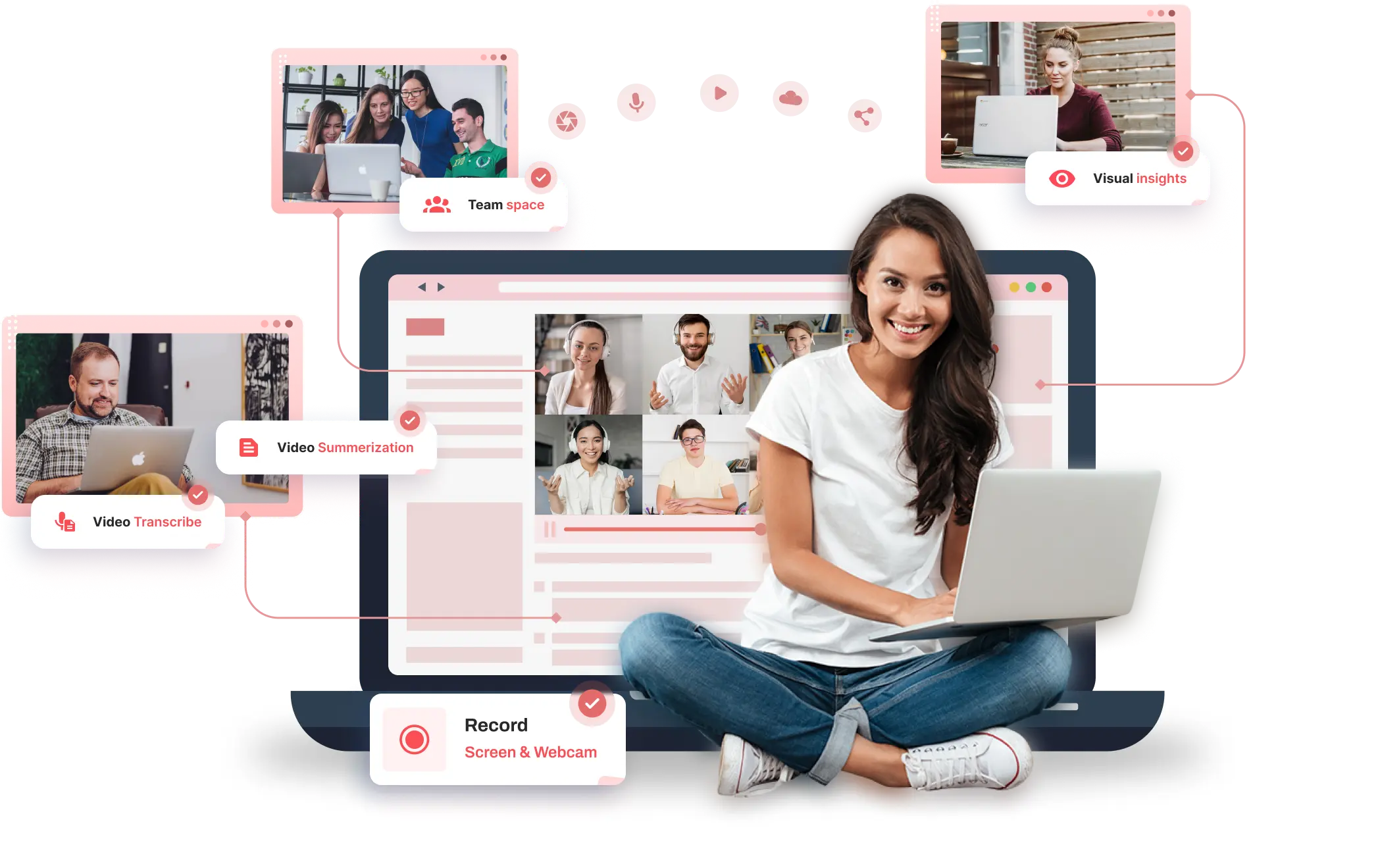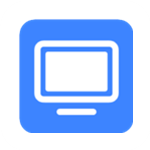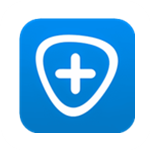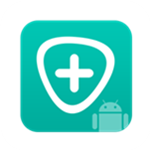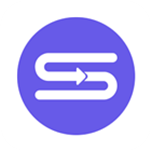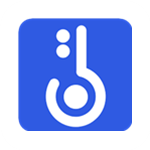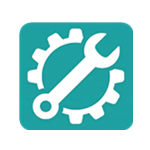ไอดาต้าพีเครื่องบันทึกหน้าจอ
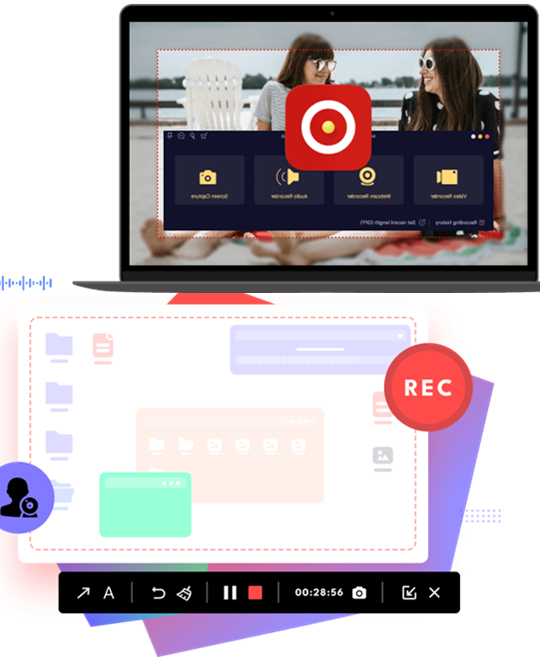
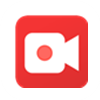 จับภาพวิดีโอบันทึกวิดีโอด้วยคุณภาพสูง ทั้งในโหมดเต็มหน้าจอหรือในขนาดที่เหมาะกับความต้องการเฉพาะของคุณ
จับภาพวิดีโอบันทึกวิดีโอด้วยคุณภาพสูง ทั้งในโหมดเต็มหน้าจอหรือในขนาดที่เหมาะกับความต้องการเฉพาะของคุณ บันทึกไฟล์เสียงบันทึกเพลงหรือบันทึกโปรดของคุณบนคอมพิวเตอร์และจัดเก็บไว้ในที่ที่คุณต้องการ
บันทึกไฟล์เสียงบันทึกเพลงหรือบันทึกโปรดของคุณบนคอมพิวเตอร์และจัดเก็บไว้ในที่ที่คุณต้องการ ถ่ายภาพสแนปชอตเลือกภาพหน้าจอที่ต้องการ ไม่ว่าจะเป็นหนึ่งภาพหรือมากกว่า จากบทช่วยสอน ภาพยนตร์ รายการทีวี และสื่ออื่นๆ
ถ่ายภาพสแนปชอตเลือกภาพหน้าจอที่ต้องการ ไม่ว่าจะเป็นหนึ่งภาพหรือมากกว่า จากบทช่วยสอน ภาพยนตร์ รายการทีวี และสื่ออื่นๆ คุณสมบัติเพิ่มเติมคุณยังสามารถบันทึกหน้าต่าง บันทึกเว็บแคม บันทึกโทรศัพท์ บันทึกเกม และเพิ่มอัตโนมัติเพื่อบันทึกล่วงหน้า
คุณสมบัติเพิ่มเติมคุณยังสามารถบันทึกหน้าต่าง บันทึกเว็บแคม บันทึกโทรศัพท์ บันทึกเกม และเพิ่มอัตโนมัติเพื่อบันทึกล่วงหน้า
ง่ายสำหรับ Win/Mac/iOS/Android
เพียงคลิกไม่กี่ครั้ง iDATAPP Screen Recorder สามารถช่วยคุณบันทึกกิจกรรมต่างๆ เช่น การประชุม ภาพยนตร์ การโทร การสอน รายการทีวี เพลง หรือการถ่ายภาพ
บันทึกทั้งหมดที่คุณต้องการบนหน้าจอ
โปรแกรมบันทึกหน้าจอทำงานตรงตามที่คาดไว้ ทำให้คุณสามารถบันทึกเนื้อหาจากหน้าจอเดสก์ท็อป เว็บแคม หรือทั้งสองอย่าง นอกจากนี้ยังสามารถใช้เป็นเครื่องบันทึกเสียงเพื่อบันทึกเสียงของระบบจาก YouTube, การสัมมนาผ่านเว็บ, การสนทนาทางวิดีโอ และเสียงจากไมโครโฟน สิ่งนี้ทำให้เป็นแอปพลิเคชั่นจับภาพหน้าจอที่ยอดเยี่ยมสำหรับบุคคลที่หลากหลาย เช่น เกมเมอร์, Youtubers, ผู้สร้างเนื้อหา Tiktok, โซเชียลมีเดียหรือสตรีมเมอร์, วิดีโอบล็อกเกอร์ และนักการศึกษา ไม่ว่าคุณจะบันทึกเพื่อการทำงานหรือเพื่อธุรกิจก็ตาม
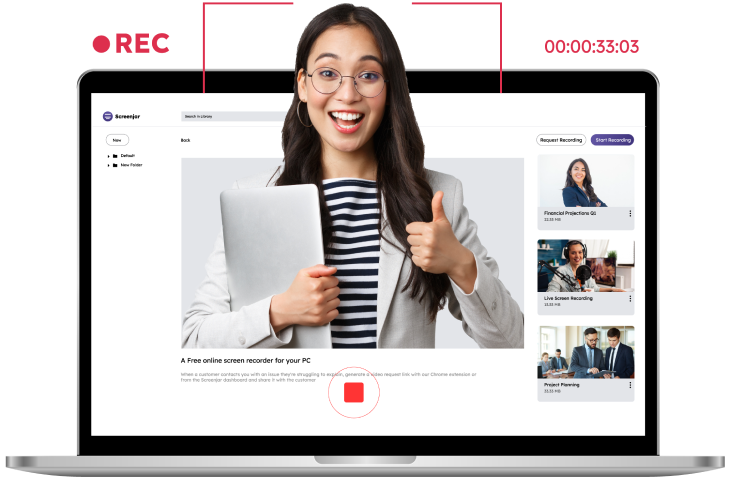
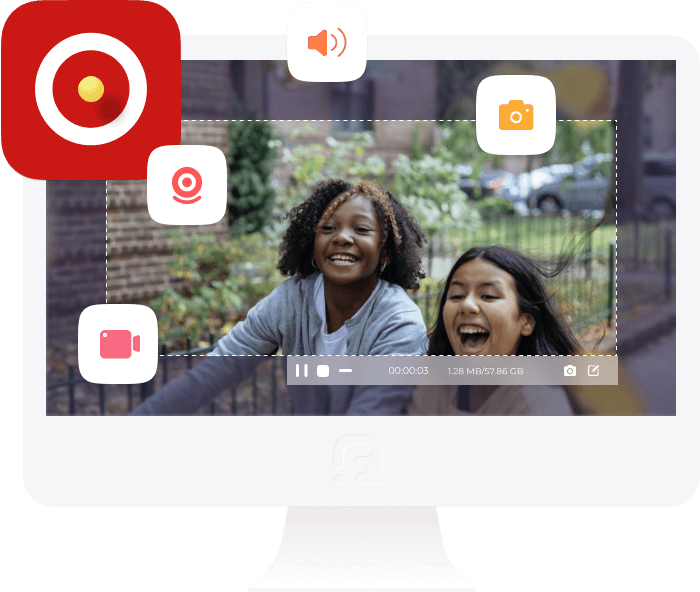
การบันทึกขนาดหน้าจอที่กำหนดเอง
ด้วยซอฟต์แวร์บันทึกหน้าจอเดสก์ท็อปนี้ คุณจะสามารถควบคุมการบันทึกของคุณได้อย่างสมบูรณ์ มันมีความสามารถในการจับภาพหน้าจอทั้งหมดของคุณ หน้าต่าง พื้นที่เฉพาะด้วยขนาดที่ปรับแต่งได้ หรือคุณสามารถเลือกจากช่วงความละเอียดที่ตั้งไว้ล่วงหน้า
แก้ไขการบันทึกวิดีโอและเสียง
iDATAPP Screen Recorder เป็นเครื่องมืออันทรงพลังสำหรับบันทึกและแก้ไขวิดีโอและเสียง ไม่เพียงจับภาพหน้าจอและเสียงของคุณ แต่ยังรวมถึงคุณสมบัติการแก้ไขต่างๆ เพื่อช่วยให้คุณสร้างไฟล์เอาต์พุตที่ต้องการ ในระหว่างขั้นตอนการบันทึก คุณสามารถเพิ่มภาพ สติกเกอร์ ข้อความ และองค์ประกอบภาพอื่นๆ ลงในฉากได้ นอกจากนี้ คุณสามารถเน้นหรือขยายขอบเขตเฉพาะของหน้าจอเพื่อเน้นข้อมูลสำคัญในบทช่วยสอนของคุณ ซอฟต์แวร์นี้ยังให้คุณตั้งค่าปุ่มลัดและปรับการตั้งค่าต่างๆ เช่น ตัวแปลงสัญญาณวิดีโอ คุณภาพ อัตราเฟรม และคุณภาพเสียง หลังจากบันทึกการบันทึกของคุณแล้ว คุณสามารถใช้โปรแกรมแก้ไขขั้นสูงเพื่อแก้ไขไฟล์เพิ่มเติมได้
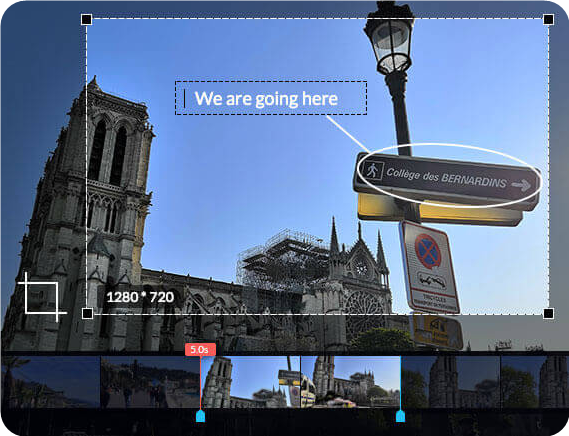
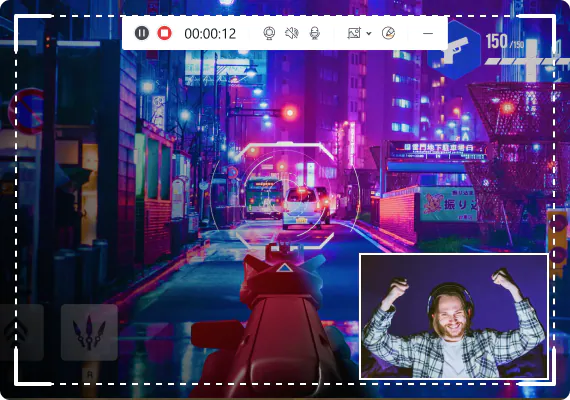
บันทึกช่วงเวลาของเกมด้วยคุณภาพดั้งเดิม
iDATAPP Screen Recorder เป็นซอฟต์แวร์บันทึกเกมที่มีน้ำหนักเบาและใช้งานง่ายซึ่งออกแบบมาสำหรับนักเล่นเกม การควบคุมที่ใช้งานง่ายทำให้ง่ายต่อการจับภาพและแบ่งปันช่วงเวลาที่น่าประทับใจที่สุดของการเล่นเกมกับผู้อื่นทั่วโลก ด้วยความสามารถในการบันทึกเสียงเกมและไมโครโฟนพร้อมกันและการรองรับเทคโนโลยีการเร่งความเร็ว GPU เครื่องบันทึกเกมที่มีประสิทธิภาพนี้ช่วยให้การบันทึกการเล่นเกมราบรื่นและปราศจากการกระตุก นอกจากนี้ ซอฟต์แวร์ยังมีการซ้อนทับเว็บแคม การถ่ายภาพสแน็ปช็อต และเอฟเฟกต์เมาส์เพื่อช่วยให้การบันทึกของคุณสมบูรณ์แบบเมื่อคุณสร้างมันขึ้นมา
บันทึกหน้าจอ iPhone และ Android บนคอมพิวเตอร์
iDATAPP Screen Recorder เป็นเครื่องมือที่รวดเร็วและใช้งานง่ายสำหรับการจับภาพทุกอย่างบนหน้าจอโทรศัพท์ของคุณ ไม่ว่าคุณกำลังสร้างบทช่วยสอนหรือถ่ายภาพหน้าจออย่างรวดเร็ว เมื่อเทียบกับคุณสมบัติการบันทึกเริ่มต้นของโทรศัพท์ วิธีนี้ให้มุมมองที่ดีกว่าเนื่องจากหน้าจอมีขนาดใหญ่กว่ามาก คุณยังสามารถเลือกรูปแบบเอาต์พุตใดก็ได้และแก้ไขการบันทึกล่วงหน้าตามที่คุณต้องการ ขณะนี้เครื่องมือนี้รองรับทั้งอุปกรณ์ iOS และ Android
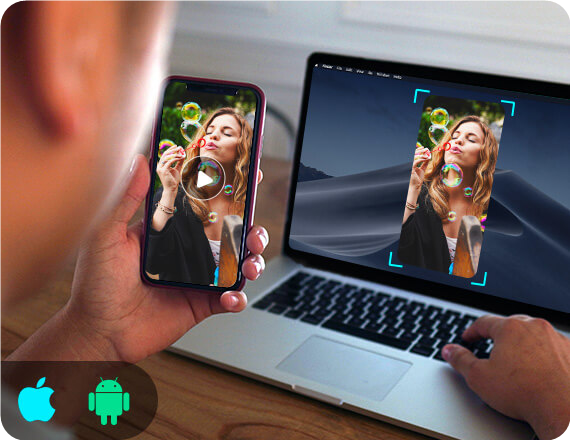
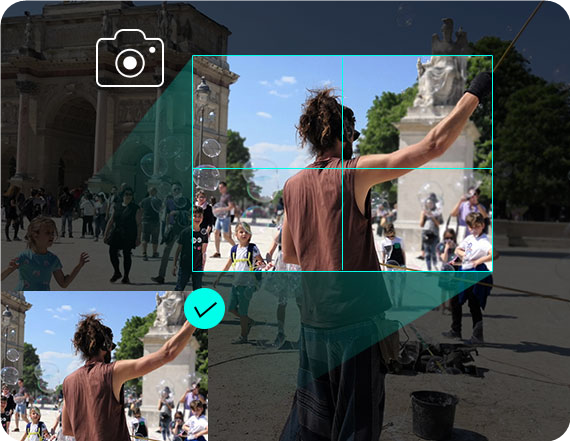
จับภาพและแก้ไขภาพรวมได้อย่างง่ายดาย
ให้คุณจับภาพและบันทึกทุกสิ่งบนหน้าจอเป็นรูปภาพ ด้วยความสามารถในการปรับพื้นที่สแน็ปช็อตและเพิ่มป้ายกำกับส่วนบุคคล เช่น สี่เหลี่ยม ลูกศร เส้น และข้อความ เครื่องมือนี้ช่วยให้คุณปรับแต่งภาพที่ส่งออกได้ คุณยังสามารถถ่ายภาพหน้าจอขนาดยาวของหน้าต่างเลื่อนและบันทึกสแน็ปช็อตในรูปแบบต่างๆ เช่น PNG, JPEG, BMP, GIF และ TIFF นอกจากนี้ ซอฟต์แวร์ยังมีฟังก์ชันการแก้ไขที่สำคัญอื่นๆ เพื่อช่วยให้สแนปชอตของคุณสมบูรณ์แบบ
ทำไมถึงเลือกมัน
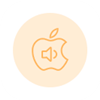
บันทึกเสียงบน Mac
การใช้ Mac และพบว่าการบันทึกของคุณไม่มีเสียงหลังจากเสร็จสิ้น เครื่องบันทึกนี้สามารถช่วยแก้ปัญหานั้นได้ มีความสามารถในการบันทึกทั้งเสียงภายในและเสียงไมโครโฟน

เพิ่มประสิทธิภาพการบันทึกเสียง
ด้วยการขยายเสียงที่อ่อนแอ ลดเสียงรบกวน และป้องกันเสียงสะท้อนระหว่างการบันทึก ซอฟต์แวร์นี้มีความสามารถในการปรับคุณภาพการบันทึกเสียงของคุณให้เหมาะสมที่สุด
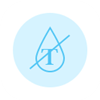
ไม่มีลายน้ำ
มั่นใจได้ว่า iDATAPP Screen Recorder จะไม่เพิ่มลายน้ำให้กับการบันทึกของคุณ โดยยังคงคุณภาพของภาพและเสียงต้นฉบับไว้โดยไม่มีการดัดแปลงใดๆ
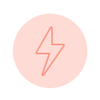
การบันทึกคุณภาพสูง
คุณมีตัวเลือกให้เลือกคุณภาพวิดีโอและเสียงจาก 6 ระดับเมื่อตั้งค่าเอาต์พุตของคุณ ไม่ว่าคุณจะเลือกคุณภาพสูงสุดแบบไม่สูญเสียคุณภาพหรือคุณภาพต่ำสุด การบันทึกของคุณจะยังคงราบรื่นและลื่นไหล

รูปแบบต่างๆ ที่มีอยู่
พร้อมที่จะจัดการรูปแบบวิดีโอ เสียง และรูปภาพยอดนิยม รวมถึงแต่ไม่จำกัดเพียง MP4, MOV, WMA, MP3, JPG, PNG และ GIF สำหรับข้อมูลรายละเอียดเพิ่มเติม โปรดดูข้อกำหนดทางเทคนิค
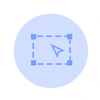
การเลือกพื้นที่
ซอฟต์แวร์นี้มีความสามารถในการตรวจจับหน้าต่างการบันทึกโดยอัตโนมัติและเลือกพื้นที่จับภาพที่คุณต้องการ คุณยังมีตัวเลือกให้เลือกจากอัตราส่วนกว้างยาวทั่วไปเพื่อให้เหมาะกับความต้องการเฉพาะของคุณ

ทางลัด
เพียงคลิกเดียวหรือตั้งค่าปุ่มลัด คุณสามารถเริ่มและหยุดการบันทึก เปิดและปิดเว็บแคม ถ่ายภาพสแนปช็อต และดำเนินการอื่นๆ โดยใช้ซอฟต์แวร์นี้ได้อย่างง่ายดาย
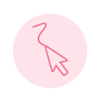
การบันทึกเมาส์
จับภาพพื้นที่ที่คุณต้องการโดยเลือกบันทึกรอบเคอร์เซอร์ของเมาส์หรือตามเคอร์เซอร์เพื่อติดตามพื้นที่บันทึกที่คุณต้องการด้วยซอฟต์แวร์นี้

ล็อคหน้าต่าง
คุณมีตัวเลือกในการบันทึกกิจกรรมทั้งหมดบนหน้าต่างเฉพาะหรือเลือกที่จะจับภาพหน้าต่างที่เลือกได้อย่างอิสระโดยใช้โปรแกรมบันทึกหน้าจอซอฟต์แวร์ iDATAPP นี้
มันทำงานอย่างไร
ขั้นตอนการบันทึกวิดีโอ
- ขั้นตอนที่ 1: คลิก Video Recorder เพื่อเข้าสู่อินเทอร์เฟซการบันทึกหน้าจอ
- ขั้นตอนที่ 2: ปรับพื้นที่บันทึกวิดีโอและเลือกแหล่งเสียงจากระบบเสียงหรือไมโครโฟน
- ขั้นตอนที่ 3: คลิก REC เพื่อเริ่มจับภาพหน้าจอบนคอมพิวเตอร์ของคุณ
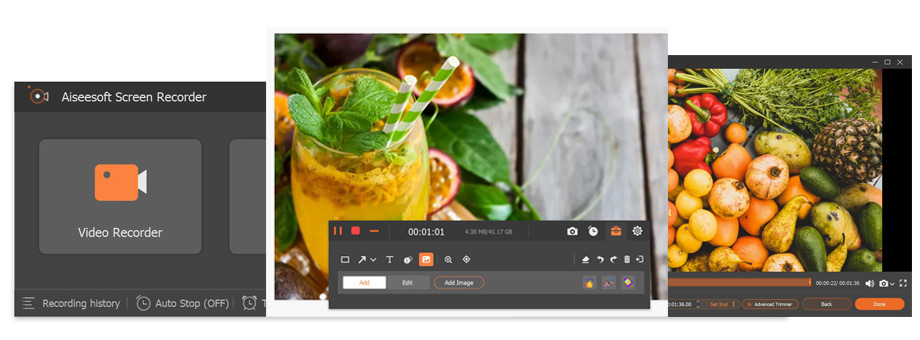
บันทึกขั้นตอนเสียง
- ขั้นตอนที่ 1: คลิก Audio Recorder เพื่อเข้าสู่อินเทอร์เฟซการบันทึกเสียง
- ขั้นตอนที่ 2: เลือกบันทึกเสียงจากระบบเสียงหรือไมโครโฟน
- ขั้นตอนที่ 3: คลิก REC เพื่อเริ่มบันทึกเสียงบนคอมพิวเตอร์ของคุณ
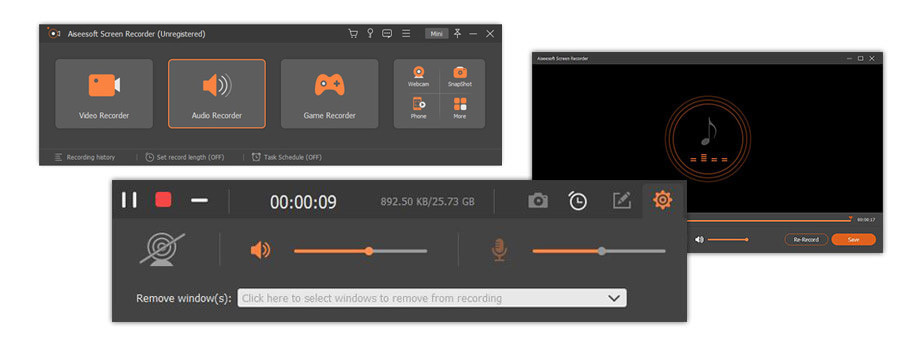
ทำตามขั้นตอนภาพรวม
- ขั้นตอนที่ 1: คลิก Snapshot เพื่อเริ่มถ่ายภาพหน้าจอในพื้นที่เฉพาะโดยตรง
- ขั้นตอนที่ 2: เพิ่มข้อความ เส้น ลูกศร สี่เหลี่ยมผืนผ้า ฯลฯ ที่คุณต้องการเพื่อวาดแผงภาพรวมเอาต์พุต
- ขั้นตอนที่ 3: คลิก บันทึก เพื่อบันทึกภาพหน้าจอเป็นรูปแบบภาพที่เหมาะสม
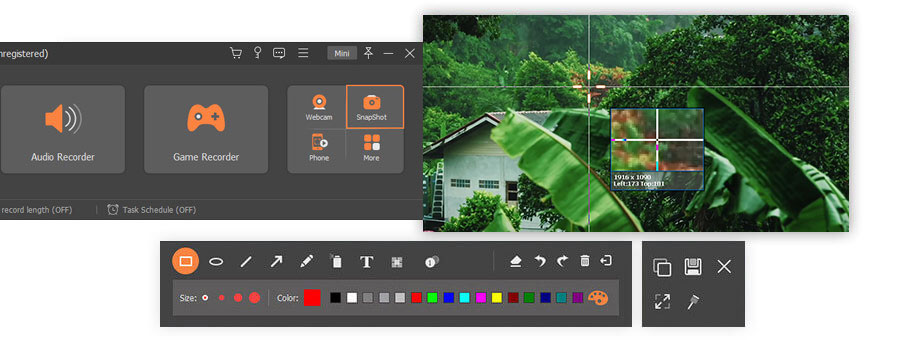
ทางเลือกของพวกเขา
แอปพลิเคชั่น iDATAPP Screen Recorder เป็นซอฟต์แวร์พิเศษพร้อมคุณสมบัติที่ใช้งานได้จริงมากมายที่ทำให้การบันทึกเป็นเรื่องง่าย ความเป็นมิตรกับผู้ใช้นั้นยอดเยี่ยมมาก และฉันพบว่าบริการนี้เป็นที่น่าพอใจจนถึงตอนนี้

ฉันมีบทช่วยสอนเกี่ยวกับการปรับปรุงภาพถ่ายด้วย Photoshop และฉันจำเป็นต้องบันทึกไว้เพื่อใช้อ้างอิงในอนาคต ด้วย iDATAPP ฉันสามารถบันทึกวิดีโอการสอนคุณภาพสูงได้อย่างง่ายดาย ขอบคุณมาก!

ซอฟต์แวร์บันทึกหน้าจอนี้ยอดเยี่ยมเพราะสร้างวิดีโอคุณภาพสูงในขณะที่มีขนาดไฟล์ที่เล็กกว่าเมื่อเทียบกับ Fraps นอกจากนี้ ฉันยังสามารถบันทึกหน้าจอการเล่นเกมของฉันในขณะที่ใช้แอปพลิเคชันคอมพิวเตอร์อื่นๆ ได้ในเวลาเดียวกัน
- ชาร์มานี